EaseUS Data Recovery Wizard: Windows용 무료 데이터 복구 소프트웨어
게시 됨: 2021-02-19데이터 손실은 가장 속상한 경험 중 하나로 쉽게 분류할 수 있습니다. 귀중한 정보의 손실을 초래하고 손실된 데이터를 검색하기 위해 다양한 데이터 복구 도구에 대한 영구적인 테스트를 진행합니다. 일반적으로 이 테스트 프로세스 자체는 매우 지루하고 시간이 많이 걸립니다. 많은 데이터 복구 서비스에도 불구하고 모든 서비스가 광고대로 작동하는 것은 아니며 작동하는 서비스는 구독에 상당한 금액을 청구합니다.
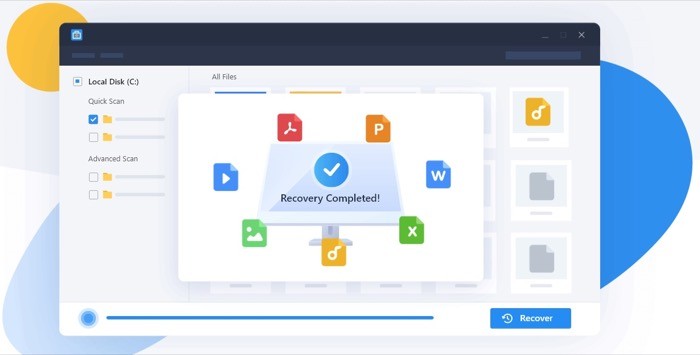
다행히도 EaseUS Data Recovery Wizard가 있습니다. Windows 데스크톱, 노트북 및 기타 호환 장치에서 손실된 데이터를 복구하는 데 도움이 되는 무료 데이터 복구 소프트웨어입니다. 모르는 사람들을 위해 EaseUS는 포트폴리오에 광범위한 데이터 복구 및 보안 소프트웨어 카탈로그를 보유하고 있습니다. 또한 데이터 복구 마법사를 사용하면 영구 삭제, 포맷, 손상/손상된 저장소 등과 같은 100가지 이상의 실제 데이터(손실) 시나리오에서 데이터를 복구할 수 있도록 도와드릴 것을 약속합니다.
따라서 Windows 컴퓨터에서 손실된 데이터를 복구하는 솔루션을 찾고 있다면 EaseUS가 데이터 복구 마법사를 통해 해결해 드립니다. 마법사가 제공하는 내용과 이를 사용하여 컴퓨터에서 손실된 데이터를 무료로 복구하는 방법은 다음과 같습니다.
목차
EaseUS 데이터 복구 마법사란 무엇입니까?
EaseUS Data Recovery Wizard는 데이터 복구 및 데이터 보안 소프트웨어로 유명한 EaseUS에서 제공합니다. 기본적으로 Windows 기반 데스크톱 또는 노트북에서 손실된 파일을 복구할 수 있는 데이터 복구 소프트웨어입니다. 문서, 사진, 비디오 등을 포함한 모든 종류의 파일을 복구하는 데 사용할 수 있습니다. 실수로 삭제하거나 파티션을 포맷하거나 다른 이유로 인해 손실되었을 수 있습니다.
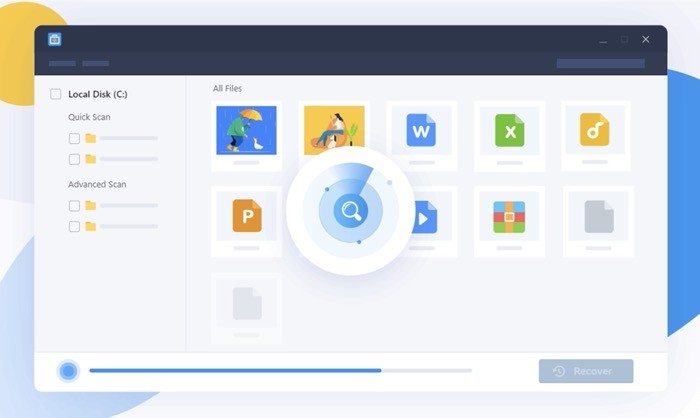
소프트웨어의 가장 좋은 점 중 하나는 사용이 매우 간편하다는 것입니다. 따라서 노하우에 대한 이해가 부족한 사람을 포함하여 누구나 컴퓨터에서 손실된 파일을 검색하고 손쉽게 복구할 수 있습니다.
EaseUS Data Recovery Wizard는 어떤 파일을 지원합니까?
이전 섹션에서 언급했듯이 데이터 복구 마법사는 컴퓨터에서 1000가지가 넘는 다양한 유형의 파일을 복구하는 데 도움이 될 수 있습니다. 여기에는 광범위한 미디어(그래픽, 비디오 및 오디오) 파일, 문서 파일(Word, Excel, PDF 등), 이메일 및 ISO, ZIP, RAR, EXE 등과 같은 몇 가지 기타 파일이 포함됩니다.
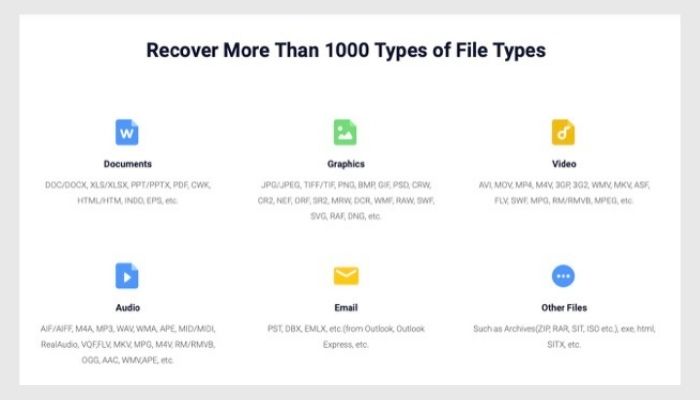
EaseUS 데이터 복구 마법사는 무엇을 제공합니까?
무료 데이터 복구 소프트웨어인 EaseUS Data Recovery Wizard는 실수로 파일을 삭제하고 드라이브를 포맷하는 것부터 저장 장치 및 드라이브 손상으로 인한 데이터 손실에 이르기까지 실제 데이터 손실 시나리오의 상당 부분을 다룹니다.
다음은 소프트웨어를 활용하여 손실된 파일을 복구할 수 있는 몇 가지 사용 사례입니다.
1. 손실된 데이터 복구: 이것은 아마도 대부분의 사람들이 데이터 복구 소프트웨어를 필요로 하는 것입니다. Shift + 삭제를 포함하여 실수로 문서를 삭제하거나 휴지통을 비운 경우와 관련이 있습니다. 어떤 의미에서는 마법사를 사용하여 많은 번거로움 없이 컴퓨터에서 영구적으로 삭제된 파일을 복구할 수 있습니다.
2. 삭제된 파티션에서 데이터 검색: 실수로 드라이브의 파티션을 지워 결국 많은 귀중한 데이터가 손실되는 상황에서 데이터 복구 마법사는 이 데이터를 손쉽게 검색할 수 있도록 도와줍니다. 삭제된 파티션에서 손실된 모든 파일을 자동으로 감지 및 스캔하고 버튼 클릭으로 복구할 수 있는 기능을 제공합니다.
3. 포맷된 저장소에서 파일 복구: 삭제된 파티션에서 파일을 복구하는 것과 마찬가지로 데이터 복구 마법사를 사용할 수 있는 또 다른 유용한 시나리오는 포맷된 저장 장치에서 손실된 파일을 복구해야 하는 경우입니다. 하드 디스크, 썸 드라이브 또는 SD 카드를 포맷하고 특정 시점 이후에 데이터에 액세스해야 하는 경우 이 무료 데이터 복구 소프트웨어를 사용하여 쉽게 할 수 있습니다.
4. 손상/손상된 스토리지에서 데이터 검색: 시간이 지남에 따라 스토리지 장치가 손상되고 손상되어 궁극적으로 데이터에 액세스할 수 없게 된다는 사실을 부인할 수 없습니다. 그러한 상황에 처해 있고 (그러한) 장치에서 데이터를 검색할 방법을 찾고 있다면 EaseUS Data Recovery Wizard가 전체 프로세스를 단순화하고 데이터를 복구하는 데 도움을 줄 수 있습니다.
참고: 서비스를 테스트했으며 다양한 데이터 손실 인스턴스에서 잘 작동하지만 소프트웨어가 작동하지 않는 상황이 있을 수 있습니다. 이는 주로 저장 장치의 특성과 데이터 작성 방식에 기인할 수 있으며, 때로는 최고의 데이터 복구 서비스도 해당 작업에서 비효율적일 수 있습니다.
EaseUS 데이터 복구 마법사를 사용하는 방법은 무엇입니까?
이제 EaseUS Data Recovery Wizard의 기능과 데이터 복구 요구 사항에 도움이 되는 방법을 알게 되었으므로 소프트웨어 사용에 대한 가이드가 있습니다.

설치 단계:
1. EaseUS 웹사이트로 이동하여 데이터 복구 마법사 소프트웨어를 다운로드합니다.
2. 파일을 다운로드한 폴더로 이동하여 다운로드한 파일(.exe)을 더블 클릭합니다.
3. 이제 지금 설치 버튼을 클릭하여 설치 프로세스를 시작하고 화면의 지시를 따릅니다.
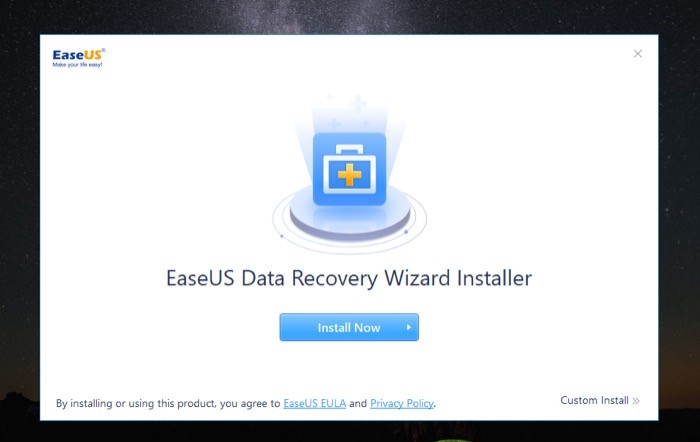
사용 단계:
1. 데이터 복구 마법사가 설치되면 지금 시작 버튼을 클릭합니다.
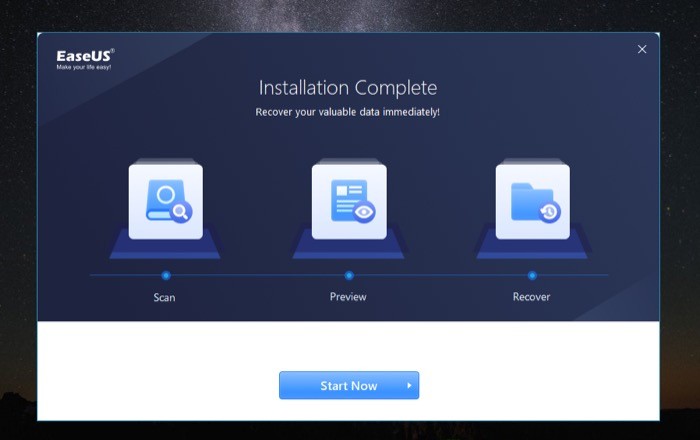
2. 다음 화면에서 손실된 파일(사진, 비디오, 문서 등)을 복구할 드라이브 위로 마우스를 가져간 다음 스캔 을 클릭합니다.
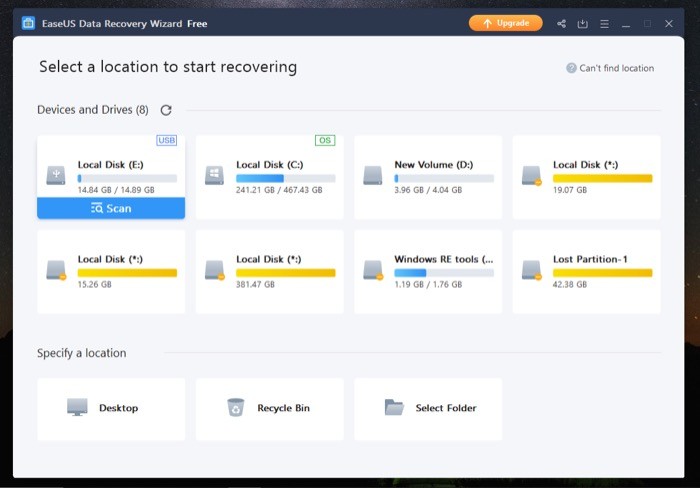
3. 데이터 복구 마법사는 삭제된 파일에 대해 선택한 드라이브/폴더 검색을 시작하지 않습니다. 왼쪽 하단에서 진행 상황과 프로세스가 완료되는 데 걸리는 남은 시간을 볼 수 있습니다. 스캔이 완료되면 복구하려는 파일/폴더 옆에 있는 확인란을 선택합니다. [ 복구 프로세스를 진행하기 전에 파일을 클릭하여 미리 보고 모든 관련 정보를 얻을 수 있습니다. ]
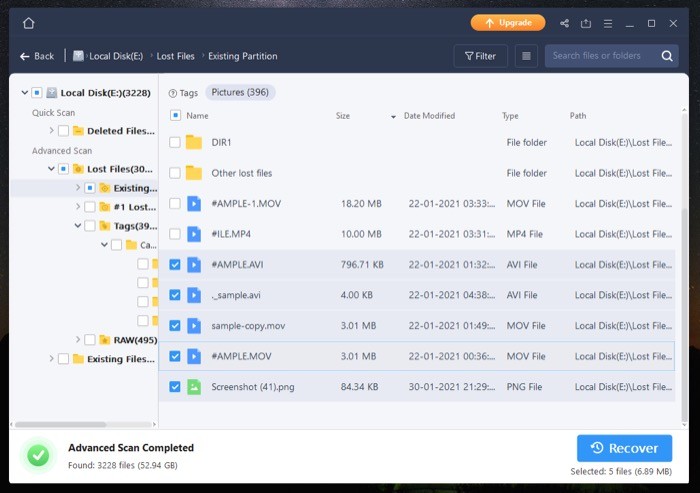
4. 파일을 선택하면 복구 버튼이 활성화됩니다. 그것을 클릭하고 복구된 파일을 저장할 대상 경로를 선택하십시오. [ 참고: 대상 경로는 소스 경로와 동일하지 않아야 합니다 .]
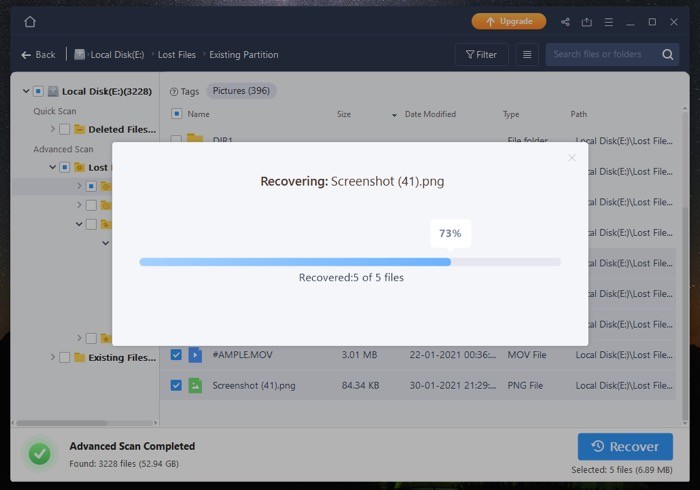
이제 복구 중인 파일 수에 따라 손실된 파일을 복원하는 데 시간이 걸릴 수 있습니다. 게다가, 소프트웨어는 스캔하는 동안 항목을 복구하는 옵션도 제공합니다. 이것은 소프트웨어에서 이미 찾은 파일을 찾고 있고 전체 스캔 프로세스가 끝날 때까지 기다리고 싶지 않을 때 유용할 수 있습니다.
위의 단계는 대부분의 사용 사례에서 완벽하게 작동하지만 Word, Excel, PDF, 오디오, 비디오 또는 기타 종류와 같은 특정 종류의 파일을 복구하려는 경우 필터 옵션의 결과를 필터링합니다. 이렇게 하면 스캔한 파일의 전체 목록을 살펴볼 필요가 없습니다. 파일 유형을 선택하는 것 외에도 EaseUS Data Recovery Wizard는 수정된 시간, 파일 크기 및 파일 이름의 첫 글자를 기준으로 항목을 필터링할 수 있는 몇 가지 고급 필터를 제공합니다. 스캔한 결과를 필터링하려면 필터 버튼을 클릭하고 기준을 선택하십시오.
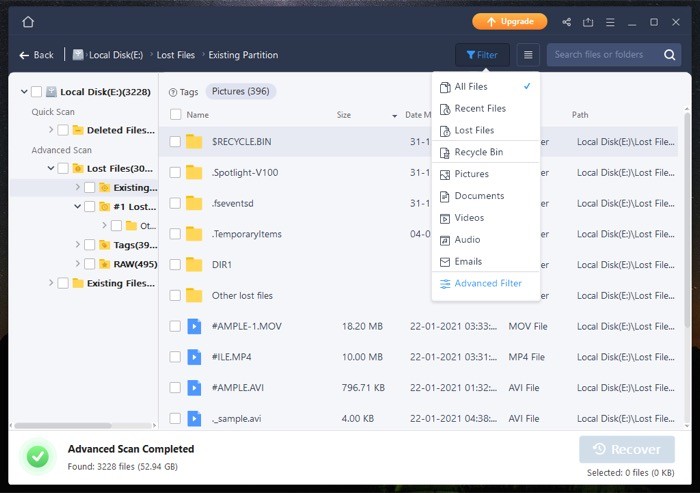
EaseUS 데이터 복구 마법사: 계획 및 가격
EaseUS는 Free , Pro 및 Pro+Bootable Media 의 세 가지 구독 계획을 제공합니다. 무료 플랜을 사용하면 데이터 복구 소프트웨어에서 요청할 수 있는 거의 모든 것을 얻을 수 있으며 최대 2GB의 데이터 복구를 즐길 수 있습니다. 이것은 대부분의 사람들에게 효과가 있지만 더 많은 데이터를 잃어버린 사람들은 Pro 플랜으로 업그레이드해야 합니다.
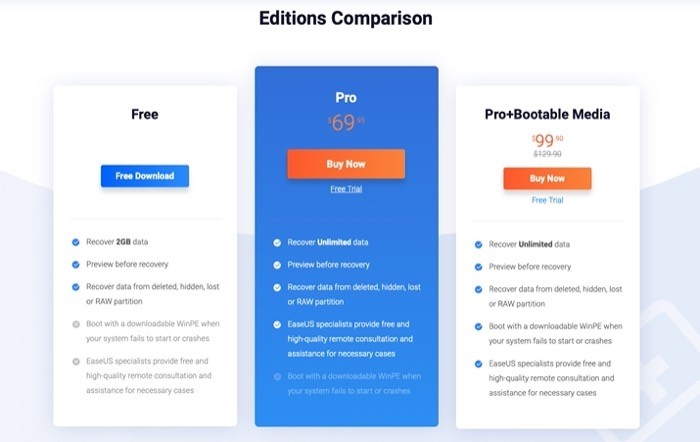
Pro 계획은 무료 계획의 모든 기능을 전달하지만 무제한 데이터를 복구할 수 있도록 제한을 확장합니다. 또한 소프트웨어 사용에 어려움이 있을 때 원격 상담 및 지원 기능을 제공합니다.
마지막으로 이름에서 알 수 있듯이 다운로드 가능한 WinPE(Windows 사전 설치 환경)가 있는 시스템으로 부팅할 수 있는 기능을 제공하는 Pro+Bootable Media 계획이 있습니다. 이것은 데이터를 검색하기 위해 부팅할 수 없는 시스템으로 부팅하는 데 사용할 수 있는 경량 버전의 Windows를 제공합니다. 이 외에도 계획은 Pro 계획과 동일한 기능 세트를 제공합니다.
결론
EaseUS Data Recovery Wizard는 아마도 최고의 무료 데이터 복구 소프트웨어 중 하나일 것입니다. 소프트웨어는 약속한 대로 작동합니다. 특히 복구에 제한이 있지만 필수 기능을 손상시키지 않고 무료로 서비스를 제공한다는 점을 고려할 때 그렇습니다. 파일 영구 삭제부터 손상/손상/포맷된 저장 매체에서 데이터 복구에 이르기까지 광범위한 사용 사례는 말할 것도 없습니다. 광범위한 사용 사례를 제외하고 소프트웨어에 유리하게 작동하는 또 다른 점은 1000가지가 넘는 다양한 파일 형식을 지원한다는 점입니다.
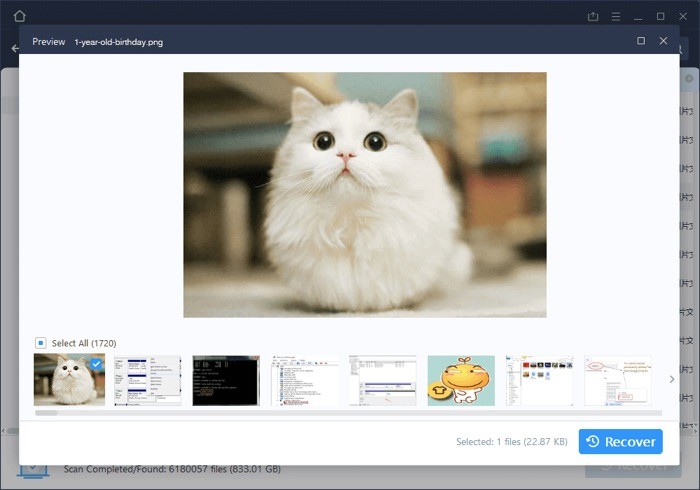
따라서 저장 드라이브에서 파일이나 문서를 분실했거나 실수로 컴퓨터에서 삭제한 경우 EaseUS Data Recovery Wizard를 사용하여 복구할 수 있습니다.
EaseUS Data Recovery Wizard는 Mac에서도 사용할 수 있습니다.
EaseUS 데이터 복구 마법사 다운로드
